Fenêtre Options Générales La fenêtre ‘Options Générales’ est obtenue en utilisant le menu ‘Paramètres’ puis ‘Options Générales’. Les informations figurant dans cette fenêtre proviennent directement du ‘.ini’ de l’application d’électronique ‘PElectro’. Il est mauvais, pour le bon fonctionnement de l’application, de modifier le ‘.ini’ directement, surtout que toutes les options générales sont modifiables soit dans cette fenêtre, soit dans le déroulement normal de l’application. La description des options est indiquée ci-dessous. 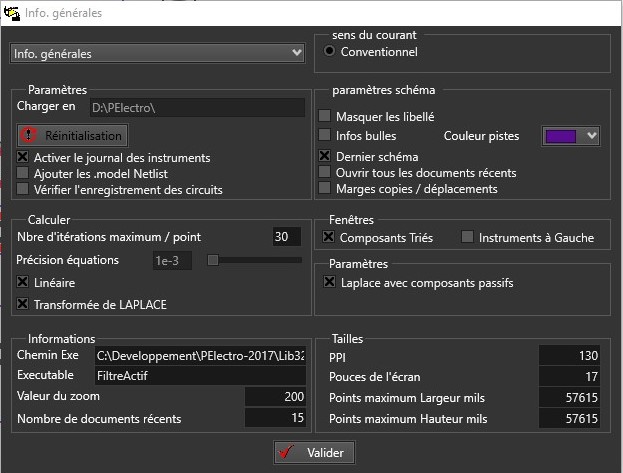
Dans la liste tout en haut de la fenêtre s’affichent les applications dont les paramètres sont rendus disponibles. Par exemple les paramètres de l’application de circuit imprimé CiDess. ‘Réinitialisation’ permet de remettre les paramètres par défaut de cette page. ‘Charger en ’indique le répertoire où sont utilisés les schémas des circuits électroniques du programme ‘PElectro’. Cette information ne peut être modifiée. ‘Ajouter les .Model NetList’ indique que les composants obtenus depuis des NetList seront rajoutés dans PElectro automatiquement. ‘Vérifier l’enregistrement des circuits’ empêche l’arrêt lorsque le document en cours a été modifié. Il faut sauvegarder le document pour pouvoir sortir de PElectro. L’arrêt est tout de même possible s’il est demandé par la croix en haut à droite de la fenêtre principale. ‘Nbre d’itérations maximales / point’, signifie que pour tout point le calcul échouera si les équations ne sont pas résolues au bout du nombre d’itérations demandé. Cette valeur ne peut être inférieure à 30 et supérieure à 9999. Il est préférable de ne pas modifier cette valeur. 'Précision équations’ permet de choisir la précision qui sera nécessaire à la solution des équations du circuit dans la fenêtre. ‘Linéaire’ si coché, les équations des composants sont linéarisées lors de la simulation. Sinon, la résolution des équations non linéaires se fait par la méthode de Newton. ‘Transformée de Laplace, si coché la résolution est linéaire, avec les résultats de la simulation sous forme temporelle dans l’édition correspondante. Sinon, les résultats sont les valeurs de la simulation. ‘Sens du courant’ ‘Conventionnel’. Le courant va du potentiel positif vers le négatif. ‘Activer le journal des instruments’ il estpossible d’afficher tous les messages des instruments. Ceux-ci apparaissent dans le fichier LOG de PElectro ainsi que dans la fenêtre des Contrôles (à droite de l’interface). ‘Couleur pistes’ permet de choisir la couleur représentant les pistes sur le circuit. 'Masquer les libellés’, supprime les libellés des composants comme par exemple le libellé ‘Std1’ sur le schéma du circuit. ‘Infos Bulles’, permet de visualiser les informations sur les composants. Le groupe de touches shift+i supprime ou rétablit cette fonction. ‘Dernier schéma’ affiche au lancement de PElectro le dernier schéma enregistré par l’application. ‘Ouvrir tous les documents récents’ permet de charger tous les documents récents au moment du lancement de PElectro. ‘Marges copies / déplacements’ si coché les marges sont conservées lors des copies et des déplacements de la sélection de composants. ‘Composants Triés’ lorsque cette case est cochée les composants apparaissent dans l’ordre alphabétique dans la liste des composants (à gauche de l’interface). ‘Instruments à Gauche’, les instruments nécessaires à la simulation seront à gauche dans les onglets temporel, fréquentiels et polarisation. ‘Laplace avec composants passifs’, la simulation sera en Laplace uniquement si les composants du circuit sont des composants passifs. C’est-à-dire comme par exemple les résistances, les capacités etc… ‘PPI’, n’est pas modifiable. C’est une information sur le nombre de points par inch de l’écran. Elle est utilisée avec le logiciel CiDess. Le nombre de pouce de l’écran est nécessaire pour le calcul de cette information. ‘Points maximum’ Largeur et Hauteur permet de donner une valeur maximale des dimensions pour tous les schémas PElectro. ‘Chemin Exe :’ et ‘Exécutable’ permettent de lancer une application quelconque depuis ‘PElectro’. ‘Valeur du zoom' La valeur du zoom du schéma du circuit peut être saisie dans ce champ. Cette valeur sera celle prise par défaut dans l'affichage du schéma. Une valeur temporaire valable pendant la durée d'exécution de l'application PElectro peut être choisie dans le menu « Paramètres » de l'application. 'Nombre de documents récents' permet de choisir le nombre de documents récents qui seront accessibles via le menu « fichier » de l'application PElectro. Le Bouton ‘Valider’ permet de prendre en compte les modifications et de sortir de cette fenêtre.
Fenêtre Options du Ci 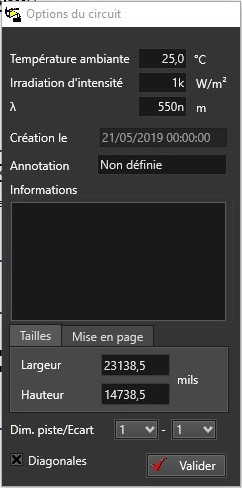
L’accès à cette fenêtre s’effectue par le menu 'paramètres'. Il est ici possible de modifier la température ambiante du circuit électronique, l’irradiation et la longueur d’onde. La date de création du circuit est définie au moment de l’enregistrement du circuit. L’annotation permet d’avoir une idée de l’utilité du schéma. La largeur et la hauteur du circuit peuvent être définies dans cette fenêtre. La mise en page peut être obtenue avec le format papier et l'orientation du schéma du circuit. ‘Dim.Piste/Ecart’, permet de sélectionner la taille des pistes ainsi que la distance minimum entre deux pistes. Diagonales permet d’avoir des diagonales dans le calcul automatique du chemin des pistes. Toutes ces valeurs ne sont valables que pour le circuit en cours.
Fenêtre Paramètres Log Pour afficher le paramétrage du fichier Log, Il faut sur l’application choisir le menu paramètres. Sélectionner « Paramètres fichier LOG » dans la fenêtre des paramètres. 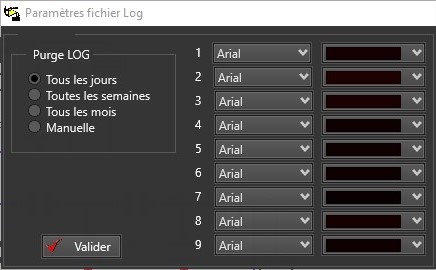
Cette fenêtre permet d’attribuer une couleur et une fonte aux messages du fichier Log. C'est l'utilisateur de l'application PELECTRO qui attribue une couleur et une police au numéro de couleur et de police. Si aucune manipulation de l’utilisateur n’a été effectuée sur cet écran, le noir est la couleur par défaut et la première police est utilisée par défaut. Une purge du fichier journal peut être effectuée automatiquement, soit tous les jours (valeur par défaut), soit toutes les semaines ou tous les mois. La purge manuelle peut être effectuée depuis la fenêtre File Log du menu plugins de l’application. Pour sortir de la fenêtre paramétrage, il faut cliquer sur le bouton Valider.
Fenêtre File Log Pour afficher le fichier Log de PElectro, Il faut choisir le menu PlugIns->File Log. La fenêtre suivante apparaît. 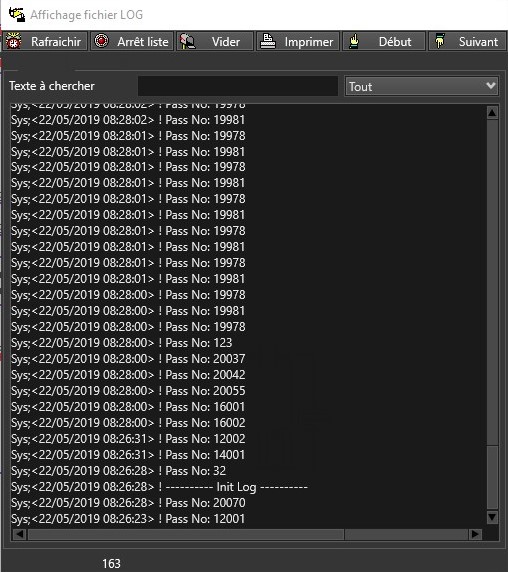
De droite àgauche : · La liste contient : ‘Tout’, concerne tous les messages. Les messages commencent par le type de message, par exemple ‘Sys ;’. Pour avoir tous les messages de ‘Sys’, sélectionner dans la liste, ‘Sys’. · Les autres messages correspondent aux différents éléments de PElectro comme CiDess par exemple. · 'Rechercher' permet de trouver un texte qui est saisi dans le champ « Texte à chercher ». Dans le menu il est possible de chercher l'élément suivant. · ‘Imprimer’, permet d’imprimer la liste des messages. · ‘Vider’, supprime les messages du fichier Log. · ‘Arrêt liste’ permet, lorsqu’il y a beaucoup de message, d’interrompre le défilement. · ‘Rafraichir’, permet de réafficher la liste des messages avec éventuellement les nouveaux messages du fichier Log. La police et le type de couleur, d’une ligne, sont définis dans le paramétrage du fichier Log.
Fenêtre Modèles graphiques Pour afficher les modèles de PElectro, Il faut choisir le menu ‘Paramètres’ et dans les informations générales sélectionner ‘Graphiques modèles’. La fenêtre suivante apparaît. 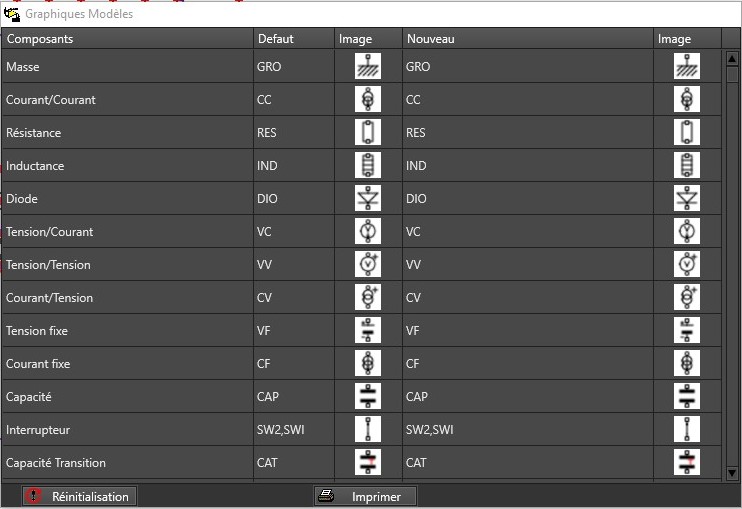
Elle permet de choisir les icones des composants utilisés dans la liste des composants à gauche de l’interface de PElectro. La colonne ‘Nouveau’ est modifiable et il est possible de saisir un nom d’icone (de PElectro et deCiDess). La liste des icones est disponible dans la liste déroulante de la fenêtre du menu Plugins->Components library. Le bouton ‘Réinitialisation’ provoque le passage des valeurs des icones de la colonne ‘défaut’ dans la colonne ‘Nouveau’. ‘Imprimer’ fait une impression de la liste des icones de PElectro et de CiDess. La croix en haut à droite ferme la fenêtre. |